Blog
Hướng dẫn cách cắt ảnh trên máy tính cực nhanh, đơn giản
Cách cắt ảnh trên máy tính trên máy tính mặc dù khá đơn giản nhưng không phải ai cũng biết rõ, nhất là những người lần đầu tiếp xúc và sử dụng thiết bị này. Vậy cắt ảnh có khó không? Làm sao để cắt được ảnh? Với những hướng dẫn chi tiết từ Nguyễn Thuận Computer sẽ giúp quá trình này thực hiện nhanh chóng, đơn giản chỉ trong vài thao tác.
Cắt ảnh trên máy tính thực hiện có khó hay không?
Việc cắt ảnh trên máy tính không khó và có thể thực hiện dễ dàng bằng các công cụ có sẵn hoặc phần mềm chuyên dụng. Dù bạn sử dụng Windows hay macOS, hệ điều hành đều hỗ trợ các cách cắt ảnh trên máy tính nhanh chóng mà không cần nhiều thao tác phức tạp.
Nếu bạn cần chỉnh sửa đơn giản, các công cụ mặc định như Paint, Photos hoặc Snipping Tool trên Windows hay Preview trên macOS đều có thể đáp ứng tốt. Nếu muốn cắt ảnh chuyên nghiệp hơn, bạn có thể sử dụng phần mềm như Photoshop hoặc GIMP.

>>Xem thêm:
4 cách cắt ảnh trên máy tính đơn giản nhất
Có rất nhiều cách cắt ảnh trên máy tính mà bạn có thể áp dụng tùy vào nhu cầu sử dụng của mình. Dưới đây là 4 phương pháp phổ biến giúp bạn cắt ảnh nhanh chóng nhất. Cụ thể:
Cắt ảnh với Microsoft Paint (Windows)
Microsoft Paint là một công cụ chỉnh sửa ảnh cơ bản được tích hợp sẵn trên mọi phiên bản Windows từ khi hệ điều hành này ra đời. Dù không mạnh mẽ như các phần mềm chuyên nghiệp, Paint vẫn là một lựa chọn tiện lợi để thực hiện các thao tác chỉnh sửa ảnh đơn giản, bao gồm cắt ảnh.
Cách thực hiện bằng Paint:
- Bước 1: Nhấn tổ hợp phím Windows + R, nhập “mspaint” và nhấn Enter để mở Paint. Hoặc bạn cũng có thể mở Paint từ menu Start, sau đó nhấn File => Open để mở ảnh cần cắt.
- Bước 2: Trên thanh công cụ nhấn Select để chọn vùng ảnh cần cắt. Bạn dùng chuột kéo thả để chọn vùng ảnh muốn giữ lại.
- Bước 3: Nhấn Crop trên thanh công cụ để cắt ảnh theo vùng đã chọn. Nếu muốn thay đổi kích thước ảnh, nhấn Resize, chọn Pixels và nhập kích thước mong muốn.
- Bước 4: Nhấn Ctrl + S để lưu ảnh gốc đã chỉnh sửa hoặc vào File chọn Save As, chọn định dạng ảnh và đặt tên mới để giữ lại ảnh gốc.
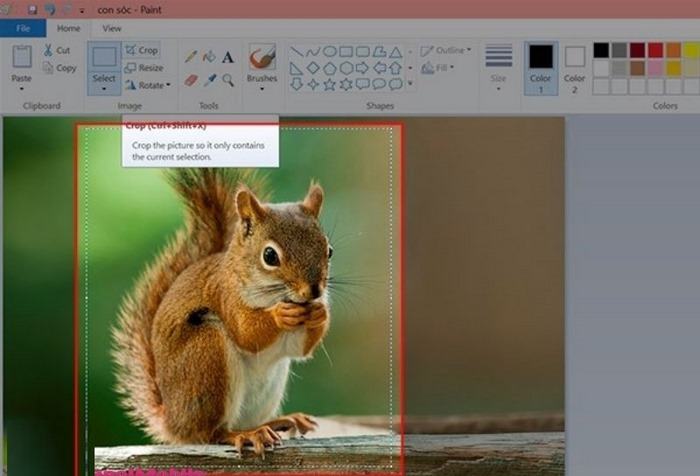
Cách cắt ảnh trên máy tính đơn giản với ứng dụng Photos (Windows 10, 11)
Photos là ứng dụng xem và chỉnh sửa ảnh mặc định trên Windows 10, 11. Ứng dụng này được thay thế cho Windows Photo Viewer trước đây. Công cụ này hỗ trợ cắt ảnh nhanh chóng mà không cần phần mềm bổ sung. Thao tác thực hiện như sau:
- Bước 1: Nhấn chuột phải vào ảnh chọn Open with, chọn Photos để mở ảnh cần cắt.
- Bước 2: Nhấn vào biểu tượng Chỉnh sửa & Tạo (Edit & Create) hoặc Ctrl + E.
- Bước 3: Chọn Crop và kéo khung viền để chọn vùng ảnh mong muốn muốn cắt. Nếu cần, nhấn Aspect ratio để chọn tỷ lệ ảnh chuẩn như 16:9, 4:3 hoặc 1:1.
- Bước 4: Nhấn Done để xác nhận và nhấn Save as Copy để lưu ảnh mới hoặc chọn Save để ghi đè ảnh gốc.
Cách cắt ảnh trên máy tính đơn giản với ứng dụng Photos (MacOS)
Ứng dụng Photos cũng được sử dụng trên MacOS để cắt ảnh, chỉnh sửa ảnh theo ý muốn. Ngoài việc cắt ảnh, ứng dụng này cũng giúp sắp xếp, phân loại ảnh theo nhu cầu người dùng. Thực hiện như sau:
- Bước 1: Nhấn đúp vào ảnh cần chỉnh sửa và chọn Edit Photo ở góc trên bên phải.
- Bước 2: Chọn Crop trên thanh công cụ để cắt ảnh. Nếu muốn giữ tỷ lệ ảnh chuẩn, nhấn Aspect và chọn khung hình mong muốn. Sau đó dùng chuột kéo khung cắt để chọn vùng ảnh cần giữ lại.
- Bước 3: Nhấn Done để hoàn tất. Ảnh đã cắt sẽ tự động thay thế ảnh gốc, nhưng bạn có thể chọn Revert to Original nếu muốn khôi phục lại ảnh ban đầu.
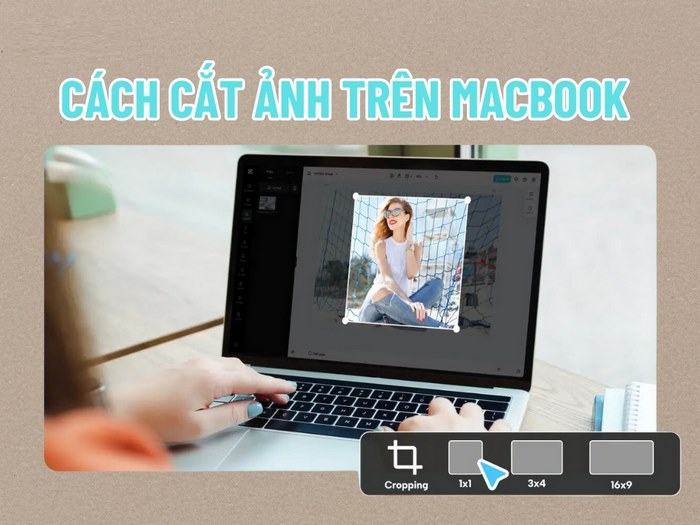
Cách cắt ảnh trên máy tính đơn giản với Zalo
Zalo không chỉ là một ứng dụng nhắn tin mà còn hỗ trợ chỉnh sửa ảnh nhanh chóng ngay trên máy tính. Nếu bạn cần cắt ảnh đơn giản, Zalo cung cấp công cụ tích hợp giúp bạn thực hiện mà không cần cài đặt phần mềm khác. Cách thực hiện như sau:
- Bước 1: Mở ứng dụng Zalo đã được cài đặt sẵn trên máy tính, sau đó đăng nhập và mở cửa sổ chat với một người bất kỳ.
- Bước 2: Nhấn vào biểu tượng ô vuông nét đứt (chụp không cần cửa sổ Zalo) ngay trên hộp thoại chat hoặc biểu tượng ô vuông nét đứt ở góc bên dưới tay trái màn hình. Hoặc bạn có thể nhấn tổ hợp phím Ctrl + Alt + A để chụp màn hình.
- Bước 3: Kéo di chuột đến vùng ảnh muốn cắt và ấn enter.
- Bước 4: Ảnh đã cắt sẽ xuất hiện trên hộp thoại chat. Nếu bạn muốn gửi ảnh đó cho một người bất kỳ nhấn enter gửi tin. Nếu không muốn gửi ảnh thì ở bước kéo cắt ảnh, bạn chọn Save để lưu về máy.
- Bước 5: Hoàn tất các bước trên là bạn có thể cắt vùng ảnh đơn giản theo ý muốn.

Hy vọng với 4 cách cắt ảnh trên máy tính được chia sẻ đã giúp bạn có thể thao tác nhanh chóng, đơn giản và chọn được bức ảnh ưng ý nhất. Rất nhiều thủ thuật máy tính hay đang cập nhật tại website https://thuancomputer.com. Bạn hãy truy cập để đọc thêm nhiều thông tin hay hoặc mua phụ kiện chính hãng.
Thông tin liên hệ:
- Chi Nhánh HCM: 201 Bông Sao , Phường Bình Đông , TP.HCM (Phường 5, Quận 8 cũ)
- Chi Nhánh Vũng Tàu: 197 Đường 30/4, Phường Rạch Dừa, TP.HCM (TP. Vũng Tàu cũ)
- Website: www.thuancomputer.com
- Hotline: 0937.801.009
- E-mail: cskh@thuancomputer.com


 Hotline:
Hotline: 





Có thể bạn quan tâm
Màn hình LC POWER LC-M27G – Gợi ý màn hình gaming tối ưu tại Nguyễn Thuận Computer
Đầu năm 2026, nhu cầu nâng cấp màn hình gaming ngày càng tăng cao, đặc…
Chi tiếtGợi ý Top 5 màn hình giá rẻ đáng mua nhất đầu năm 2026
Bước sang đầu năm 2026, thị trường màn hình máy tính tiếp tục chứng kiến…
Chi tiếtHướng dẫn cách tải game Pikachu cổ điển về máy tính hoàn toàn miễn phí
Pikachu phiên bản cổ điển, mặc dù đã ra mắt từ rất lâu, nhưng đến…
Chi tiếtNGUYỄN THUẬN COMPUTER
Nguyễn Thuận Computer chuyên cung cấp PC Gaming, PC Văn Phòng, Phụ kiện máy tính chính hãng, Setup Góc Gaming, Livestream... với nhiều cấu hình và mức giá cạnh tranh nhất.
Giờ làm việc: T2 – Chủ Nhật (8h30 – 20h00)